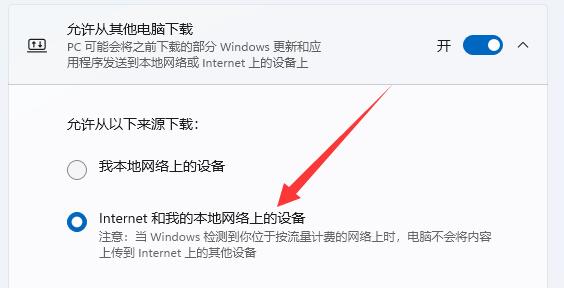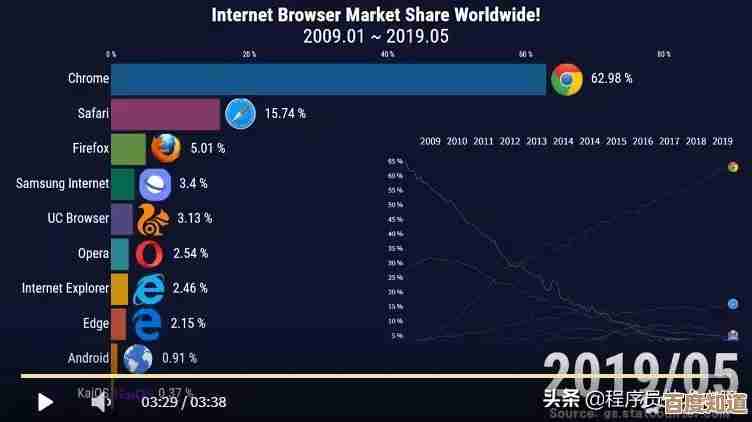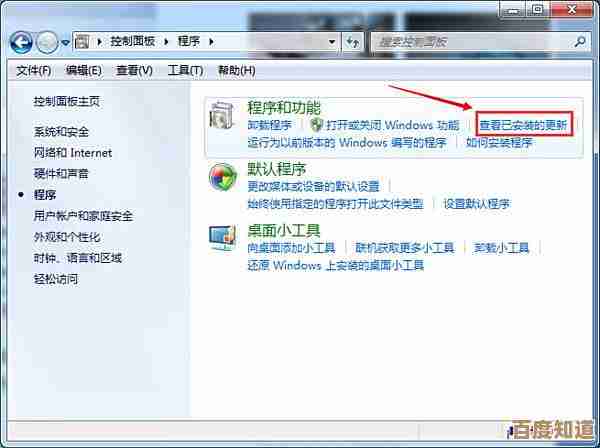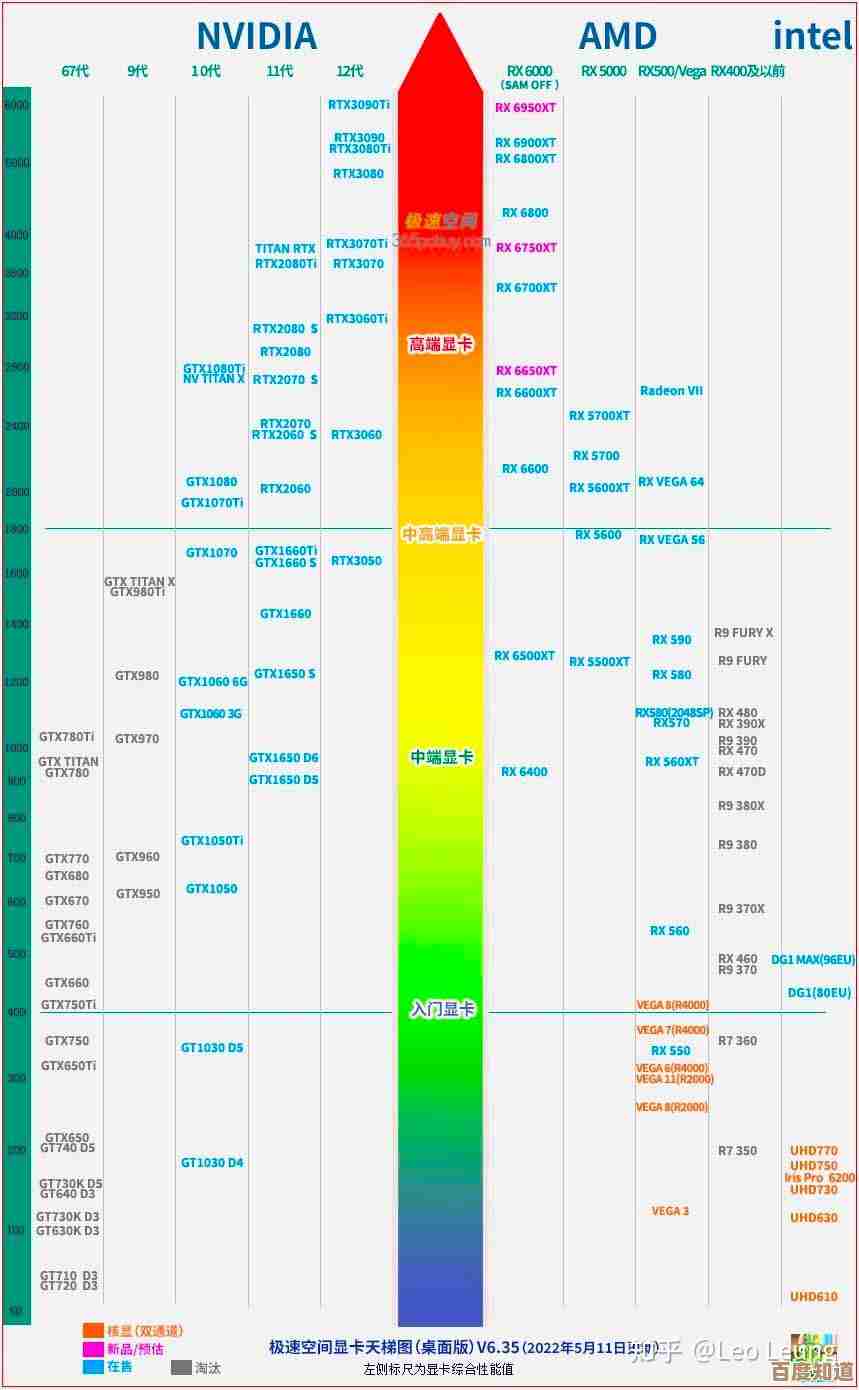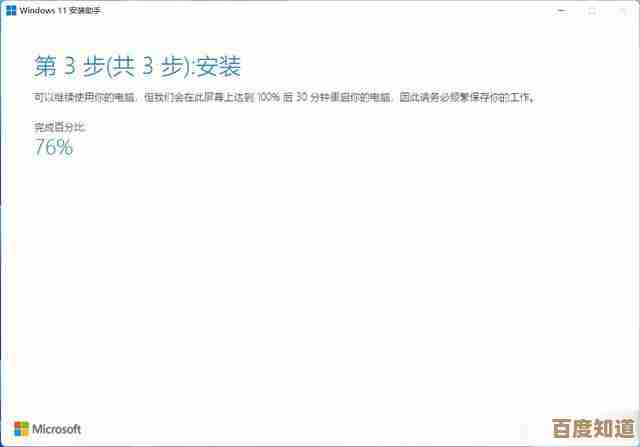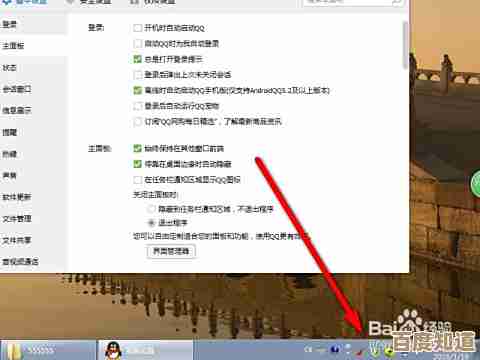苹果账号注册指南:快速创建个人账户,尽享全方位苹果生态服务
- 问答
- 2025-10-28 02:04:32
- 2
创建您的 Apple ID:开启苹果世界的大门
一个 Apple ID 就像是进入苹果世界的钥匙,无论你是刚买了第一部 iPhone,还是新添了 iPad 或 Mac,创建这个账户都是第一步,有了它,你才能在 App Store 下载应用,在 iCloud 存储照片和文件,使用 iMessage 信息与朋友聊天,以及在所有设备上同步你的个人设置。
准备工作
在开始之前,你需要准备好以下几样东西:
- 一台可以联网的苹果设备:iPhone、iPad、Mac 电脑,或者一台 Windows 电脑。
- 一个有效的电子邮箱地址:这将成为你的 Apple ID 用户名,用于登录和接收重要通知。
- 一个可靠的手机号码:用于接收验证码,增强账户安全性。
在 iPhone 或 iPad 上注册(最简单的方法)
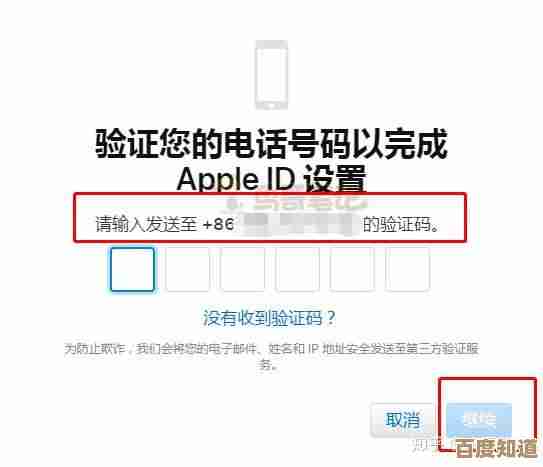
这是最直接的方式,因为设备上已经预装了设置向导。
- 打开“设置”应用。
- 在顶部点击“登录你的 iPhone”(或 iPad)。
- 在弹出的界面中,选择“没有 Apple ID 或忘记了吗?”,然后点击“创建 Apple ID”。
- 你需要按照屏幕上的提示一步步填写信息:
- 姓名:输入你的真实姓名,这会用在你的通讯录和邮件发送中。
- 出生日期:请如实填写。
- 电子邮件地址:输入你准备好的邮箱,这就是你未来的 Apple ID。
- 密码:创建一个足够安全的密码,需要包含至少8个字符,并有大小写字母和数字。
- 手机号码:输入你的手机号,用于接收验证短信。
- 阅读并同意苹果的《条款与条件》。
- 验证邮箱和手机号:系统会向你提供的邮箱和手机发送验证码,输入正确的验证码以完成验证。
完成以上步骤后,你的 Apple ID 就创建成功了!你现在可以登录 iCloud、App Store 和其他苹果服务了。
在电脑上注册
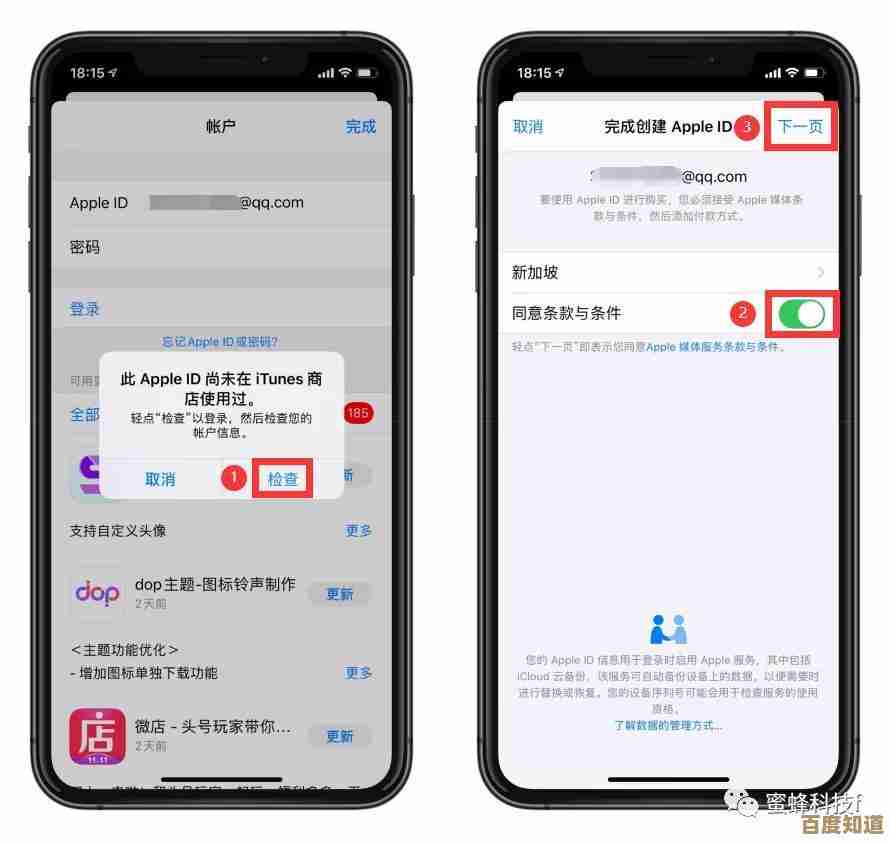
如果你手边没有苹果手机或平板,也可以通过电脑完成注册。
-
通过苹果官网注册:
- 在任何一款网页浏览器(如 Safari、Chrome)中访问苹果官方的 Apple ID 管理页面(来源:appleid.apple.com)。
- 点击页面上的“创建您的 Apple ID”按钮。
- 同样地,你需要填写姓名、国家或地区、出生日期、邮箱地址、设置密码并提供手机号码。
- 进行邮箱和手机号的验证后,账户即创建完成。
-
在 Mac 电脑上注册:
- 打开“系统偏好设置”(对于 macOS Monterey 及更早版本)或“系统设置”(对于 macOS Ventura 及更新版本)。
- 点击窗口左上角的“登录”按钮。
- 选择“创建新 Apple ID”,然后按照屏幕指示操作即可。
创建成功后的小提示
- 开启双重认证:这是保护你账户安全非常重要的一个步骤,开启后,当你在新设备上登录时,除了密码,还需要输入发送到你受信任手机上的验证码,你可以在“设置” > [你的姓名] > “密码与安全性”中检查并开启它。
- 探索服务:现在你可以尽情使用 App Store 下载你喜欢的应用和游戏,使用 iCloud 自动备份照片和联系人,用 Apple Music 听歌,享受苹果生态带来的便利。
一个 Apple ID 就能让你在所有苹果设备上获得连贯的体验,祝你使用愉快!
本文由盈壮于2025-10-28发表在笙亿网络策划,如有疑问,请联系我们。
本文链接:http://www.haoid.cn/wenda/48989.html